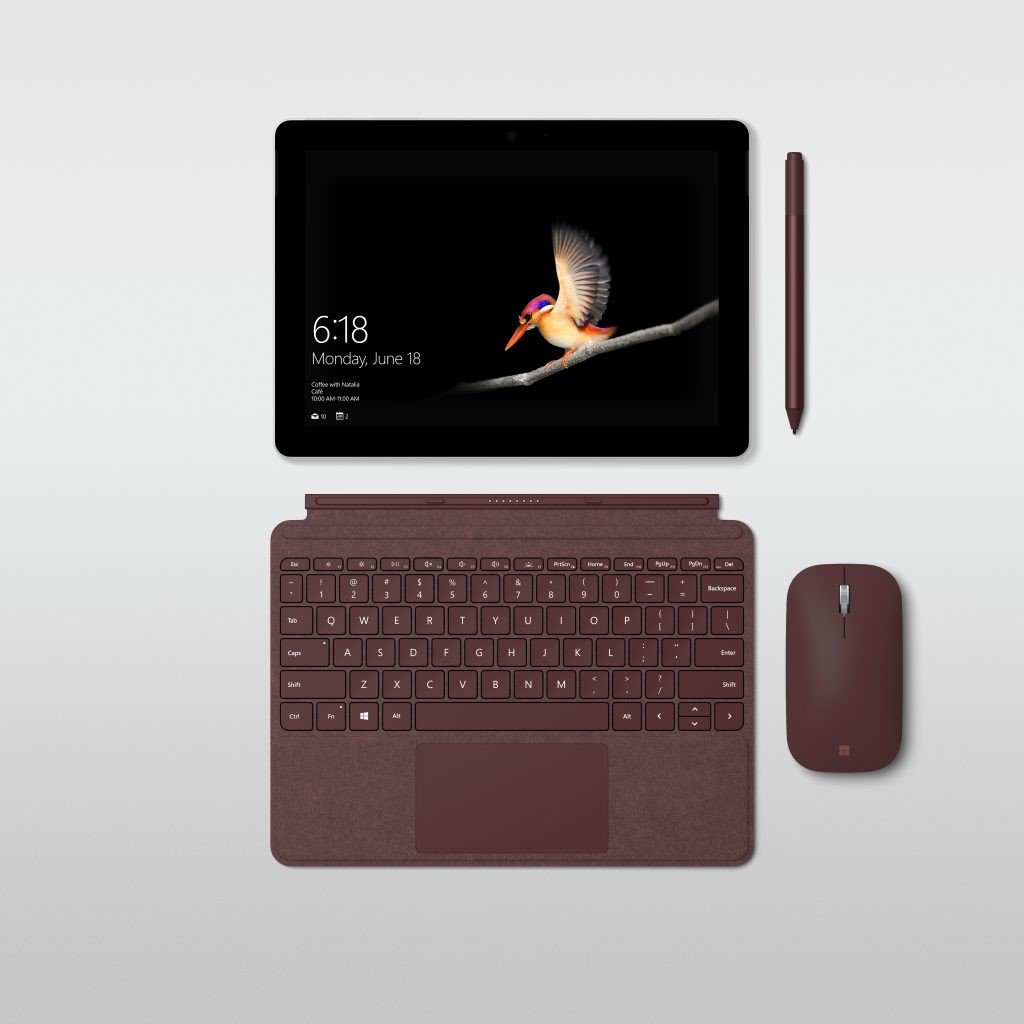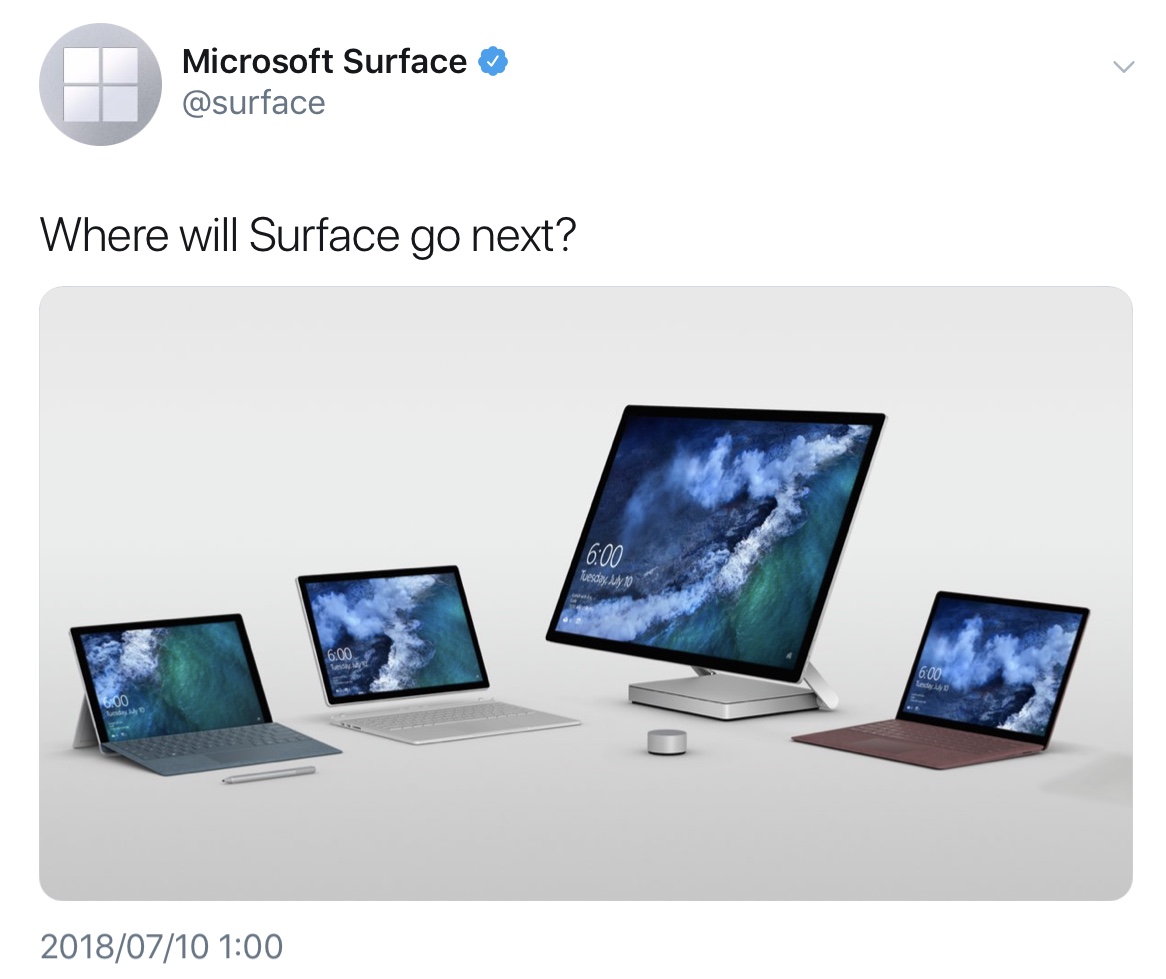Surfaceシリーズの10インチモデル「Surface Go」が発表されました。
アメリカをはじめとする国々ではすでに予約受付が始まっており、8月2日からデリバリー開始とのことです。日本でも数週間以内に受注が始まるそうです。
iPad 9.7インチモデルを明らかに意識したSurface Goを、iPad勢と比較してみましょう。
Surface GoとiPad 9.7インチとiPad Pro 10.5インチを比較する
では、さっそく仕様表を見てみましょう。
| 項目 | Surface Go | iPad 9.7 | iPad Pro 10.5 |
|---|---|---|---|
| OS | Windows 10 Home(Sモード) | iOS 11 | iOS 11 |
| プロセッサー | Pentium Gold 4415Y | A10 Fusion M10コプロセッサー |
A10X Fusion M10コプロセッサー |
| RAM | 4GB / 8GB | 2GB | 4GB |
| ストレージ | 64GB / 256GB | 32GB / 128GB | 64GB / 256GB / 512GB |
| メモリーカードスロット | microSD | – | – |
| ディスプレイ | 10インチ、1800 x 1200ピクセル | 9.7インチ、2048 x 1536ピクセル | 10.5インチ、2224 x 1668ピクセル |
| カメラ | イン:500万画素 アウト:800万画素 |
イン:120万画素 アウト:800万画素 |
イン:700万画素 アウト:1200万画素 |
| インターフェース | USB Type-C | Lightning | Ligntning |
| バッテリー | 最大9時間 | 最大10時間 | 最大10時間 |
| サイズ・重さ | 245 x 175 x 8.3mm、522g | 240 x 169.5 x 7.5mm、469~478g | 250.6 x 174.1 x 6.1mm、469~477g |
| その他の仕様 | 顔認証サインイン対応 | 指紋認証対応 | 指紋認証対応 |
| 本体価格 | 399(4GB/64GB)~549(8GB/256GB)ドル | 329(32GB)~429(128GB)ドル | 649(64GB)~999(512GB)ドル |
| キーボード・ペンとの セット価格 |
548ドル / 748ドル | 527.95ドル / 627.95ドル | 907ドル~1257ドル |
※キーボード・ペンとのセット価格は、純正のキーボードとペンをセットにした場合の米マイクロソフトストア、アップルオンラインストアの価格。ただし、iPad 9.7インチのキーボードはLogitech Slim Folio Case with Integrated Bluetooth for iPadとした。
早速、動画も上がり始めています。
順に見ていくと、まずOSはSurface GoはWindows 10 HomeのSモード、iPadはiOS 11です。
Surface GoのSモードにはストアアプリしか利用できない制限があります。これが不満な場合は、通常のWindows 10 Homeに切り替えることも可能です。ただし、一度Sモードから抜けると、再度Sモードに戻ることはできません。まあ、Sモードを抜けて便利になることはあっても、不便になることはないので、この仕様は特に問題にはならないでしょう。
プロセッサーはSurface GoがPentium Gold 4415Y、iPadがA10 Fusion+M10またはA10X Fusion+M10となっています。
Geekbenchのスコアを見てみると、Pentium 4415Yを搭載する既存のPC等で2000/4000(シングルコア/マルチコア)。この値はSurface Pro 4のCore m3モデルを2割ほど遅くした程度です。対するiPad 9.7インチはおよそ3000/5000、iPad Proはおよそ3900/9400となっています。
RAMは、Surface GOは4GBまたは8GB、iPad 9.7インチが2GB、iPad Pro 10.5インチが4GBとなっています。
それほど複雑なタスクに用いるデバイスではないと考えると、Surface Goの4GBからという設定はそれほど問題にならないのではないかと思います。
Surface Goのストレージは64GBから。クラウドストレージをうまく使ってローカルストレージを節約すれば、オフィスワークはなんとかこなせそうです。64GBモデルはSSDではなくeMMCなので、SSDと比べると読み書きが少し遅い点には留意したいところです。
Surface GoにはmicroSDカードスロットがあります。前出のストレージ容量が少なくて心配な場合は、大容量のmicroSDカードを装着してストレージとして使うこともできるでしょう。
ディスプレイはどのモデルも高解像度です。数値的にはSurface Goがやや劣りますが、10インチでこの解像度なら十分でしょう。Surface GoではSurface伝統の3:2のアスペクト比が守られていて、タブレットとして利用するときには、B5ノートライクに使えるのではないでしょうか。
カメラはどのモデルもイン・アウト両方を備えています。Surface GoのインカメラはiPad 9.7インチのものに比べて解像度が高く、ビデオチャットなどで重宝しそうです。
有線インターフェースはSurface GoがUSB-Cを1ポート。充電・給電はこれまでどおりSurface Connectで行うので、純粋にインターフェースとして利用できます。この点はiPad勢よりも便利です。USB-Cから充電・給電もできるようです。
バッテリーライフはSurface Goが9時間、iPad勢は10時間とされています。過去のSurfaceシリーズでは、オフィスワークで利用した場合の使用可能時間は、だいたい公称バッテリーライフの半分プラスα程度でした。Surface Goがこの法則に当てはまるかは不明ですが、ひとまず5時間程度は利用できそうだと考えておくことにします。
iPadシリーズは公称の時間に近い時間利用できることが多いです。
サイズはどれもほとんど同じですが、Surface Goは厚みと重さがやや大きめです。Surface Goにはキックスタンドが内蔵されていて、単体で立てておくことができるので、そのあたりも勘案して優劣を判断するのがいいでしょう。絶対的にはどの機種もとても軽いです。
Surface GoはWindows Helloによる顔認証サインインに対応しています。Windows Hello
の顔認証は恐ろしく速いので、一度体験してしまうとキーボードでパスワードを入力するのをとても面倒に感じるようになる、麻薬のような機能です。
最後にお値段について。
Surface Goを買う場合、ペンとタイプカバーをセットにしないことはまずないでしょう。
Surface Goのタイプカバーはありがたいことに価格が安めに設定されていて、上位モデルの総額でも約750ドル。日本でもOffice込みで10万円以内に収まる可能性が出てきたんじゃないでしょうか。
iPad 9.7インチよりは少し高くつきますが、純正のキーボードカバーがあること(おそらく日本語配列のものも登場するでしょう)と、Windowsアプリを利用できることのメリットを考えれば、それほど高いとも感じません。
Surface 3以来途絶えていた10インチモデルを復活させたSurface Go。早く実物を見てみたいものです。
(ご案内)
・当サイトは、マイクロソフトアフィリエイトプログラムを利用して収入を得ています。